これで解決!iPhoneのテザリングがつながらないときの対処法まとめ

カテゴリ: iPhone
出先でパソコンを使ってちょっとした調べ物をしたりするのに便利なiPhoneでのテザリング。ですが、急に使えなくなって困ったという経験はありませんか。
今回は、iPhoneのテザリングが使えなくなったときの対処法をまとめてみました。そんな経験がある人もない人も、覚えておいて損はないですよ。
目次:
1. テザリングがONになっているかを確認する
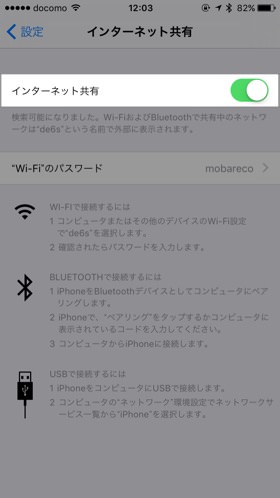
まずはこれ、そもそもテザリングがONになっていないというパターン。これをしないとそもそもテザリングができませんが、実は意外とあるようです。
iPhoneでテザリングをONにするには、【設定】>【インターネット共有】から、インターネット共有をオンにしておきましょう。
2. テザリングオプションを契約する
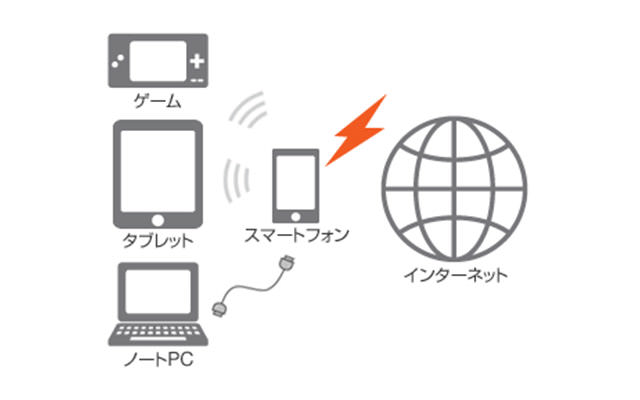
インターネット共有をオンにしてもテザリングができない!そんなひとはもしかしたらそもそもテザリングオプションに加入していないという可能性もあります。テザリングを利用するには、各キャリアごとにテザリングオプションに加入する必要があるんです。
ドコモはspモードの加入が必須
ドコモの場合はspモードへの加入が必須です。spモードを契約していると「@docomo.ne.jp」というメールアドレスが使えるので、このアドレスを持っている人はテザリングが利用できます。
利用は月額330円。未加入の場合はドコモへ申し込む必要がありますので、詳細は公式サイトをご覧ください。
参照:
auはテザリングオプションに加入
auではテザリングオプションの申し込みが必要です。通常月額550円ですが、下記のプランに契約している場合は無料で利用することができます(2019年9月時点)。
- 新auピタットプラン
- auピタットプラン(s)
- auフラットプラン7プラス
- auデータMAXプラン
- データ定額1/2/3/5
- ジュニアスマートフォンプラン
- カケホ(ケータイ)
- スーパーカケホ(ケータイ)
- VKプラン
- VKプランS
- VKプランM
- LTEプランS
- VKプラン
- シニアプラン
- データ定額1cp/3cp/5cp
- データ定額1cp(auスマホはじめるプログラム専用プラン)
- データ定額8/10/13
- データ定額cp(0.8GB)
※現在受付終了しているプランもあります。
参照:
ソフトバンクはテザリングオプションが必要
ソフトバンクはテザリングオプションの加入が必要になります(「スマ放題 データ定額パック」の場合は自動適用)。
なお、契約プランに応じたテザリングの利用料金は以下の通りです(2019年9月時点)
| 契約プラン | 月額利用料 |
|---|---|
| データ定額 50GBプラス ミニモンスター データ定額 20GB/30GB/50GB データ定額スマホデビュー 家族データシェア 50GB/100GB 法人データシェアギガパック(50)/(100) |
550円 |
| データ定額ミニ 1GB/2GB データ定額(おてがるプラン専用) データ定額 5GB データ定額S(4Gケータイ) |
無料 |
| 上記以外のプラン | 550円/月 (加入から2年間は無料) |
参照:
3. テザリングのオン/オフやスマホの再起動をしてみよう
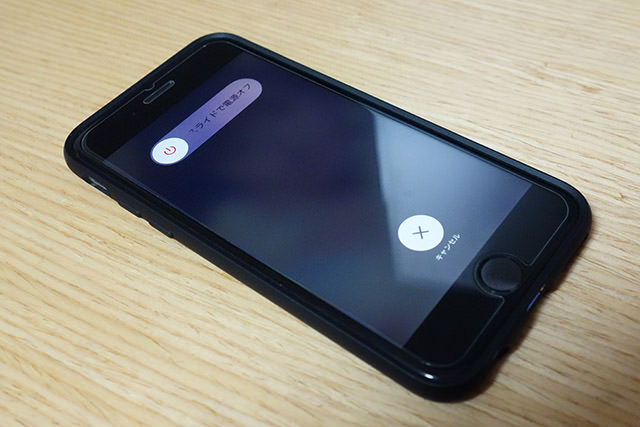
まれに、一時的にテザリングの調子が悪いなどといったことがあります。簡単な解決方法としては、テザリングのオン/オフを繰り返したり、端末を再起動させてみたりしましょう。
案外これだけですんなりテザリングが利用できたりすることもありますよ。
4. モバイルデータ通信をオンにする
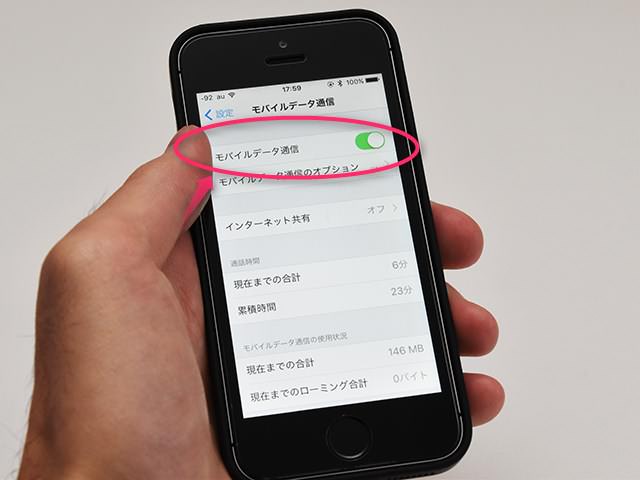
テザリングオプションにも契約しているし、テザリングもオンになっている。なのにテザリングができない…。もしかしたら、そもそもiPhoneがネットに接続されていないという可能性もありますね。
iPhoneでSafariを開くなどして、そもそものネット接続を確認しましょう。表示上電波を掴んでいても、ネットに繋がりづらくなっている場合もあります。
もしもネットに繋がっていないという場合は、以下の記事の対処法を試してみてください。
関連記事:
5. パスワードを正しく入力する(Wi-Fiテザリング)
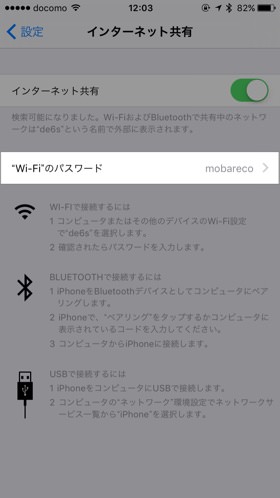
Wi-Fiテザリングの場合、あらかじめ設定したパスワードを接続する機器側で入力する必要があります。このパスワードがちゃんとあっているか確認しましょう。
Wi-Fiのパスワードは、【設定】>【インターネット共有】から確認することができます。
6. 正しくペアリングをする(Bluetoothテザリング)
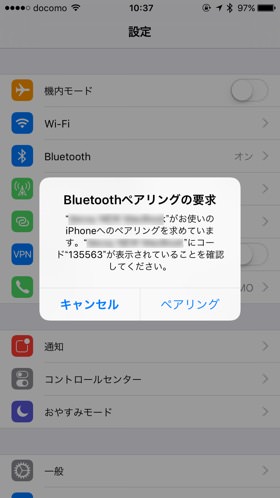
Bluetoothテザリングをしている場合は、機器同士がペアリングされている必要があります。
Macの場合だと、Bluetoothメニューから接続したいiPhoneを選択してペアリングをクリック。Mac側にコードが表示されるのでiPhoneに表示されたものと一致していれば「ペアリング」をタップしましょう。
接続したiPhoneを選択して「ネットワークへ接続」をクリックすれば完了です。
7. iTunesのバージョンを最新にする(USBテザリング)
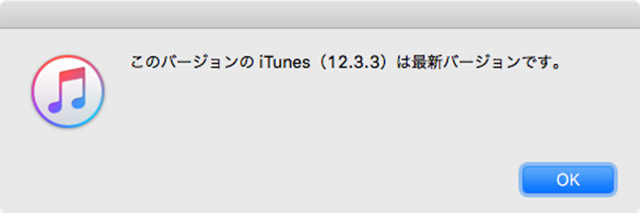
USBテザリングができないという場合は、使っているiTunesのバージョンが最新かどうか確認しましょう。最新バージョンではない場合は、iTunesの更新が必要です。
Macの場合は、iTunesを起動してメニューバーの【iTunes】>【アップデートを確認】を選択、画面の指示に従って最新バージョンをインストールします。
Windowsの場合、メニューバーから【ヘルプ】>【更新プログラムを確認】を選択し、最新バージョンをインストールしましょう。
詳しくはApple公式ページをご覧ください。
参照:
8. iPhoneの接続上限は5台まで

iPhoneに何台も同時にテザリングさせようとするとどこかでテザリングできなくなります。これは接続可能上限数を超えてしまっているからですね。
iPhoneは同時に5台までの機器を接続することが可能ですが、それより多くの機器は接続できません。接続台数に注意しましょう。
9. 接続機器の対応規格は要確認!
接続したい機器がiPhoneのテザリングに対応していない場合は、残念ながらどう頑張ってもテザリングは利用できません。
iPhoneでテザリングをしたい機器側が、「通信規格IEEE802.11g/11n 、暗号化WPA2」に対応している必要があります。この対応可否は、接続機器の取扱説明書やホームページなどで確認しましょう。
まとめ:機種変更も検討してみるべし

上記対策を実施しても改善しないなど、機種自体が故障している可能性がある場合はいっそ新機種への機種変更を検討してみると良いでしょう。
補償サービスに加入していない場合はなおさらです。故障内容によっては同じ機種の新品交換だけでも、3万円近い修理料金が発生する場合があります。
スマホはどんどん新作が誕生してくるので、もし故障したスマホが長らく利用してきたスマホであればなおさら、これを機に機種変更をすべきです。
機種の買い替えならドコモがおすすめ
機種変更をするならドコモがおすすめです。おすすめをする理由は以下の通り。
・安心安定の通信速度、サポート力
・最新機種のラインナップが最も豊富
・「ギガホ」「ギガライト」プランが他社と比較しても自分の用途に合わせて選びやすい
・dカードゴールドの加入で、最新機種がお得に購入でき、他社からの乗り換えによる違約金負担あり。ドコモ利用料金10%ポイント還元で年会費の元もとりやすい。
手堅いサポートやプランの選びやすさ、機種の豊富さは3大キャリアを含めてもトップで幅広い世代からの支持を獲得しているドコモ。
ドコモユーザーではない方でも、しっかり料金を見直すことで安くできる可能性も十分にあります。また、オンラインショップ経由での機種変更であれば、契約事務手数料、端末頭金は全て無料です。オンラインショップ限定のお得なキャンペーンも不定期で実施中。
料金シュミレーションや最新機種のチェックは下記のリンクからドコモ公式オンラインショップにて。










